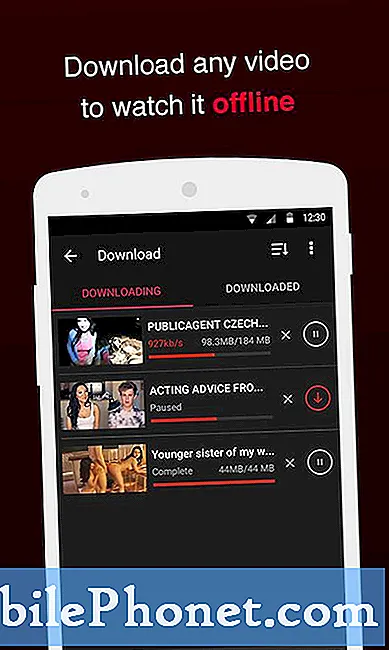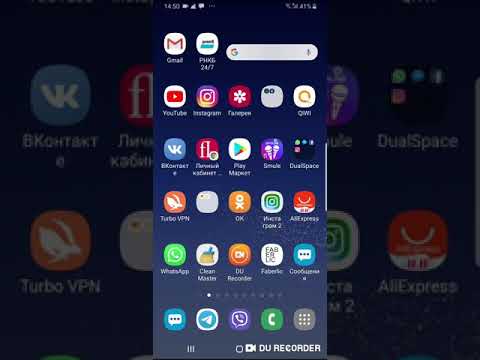
Зміст
- Вкладка S6 Значки програм на головному екрані
- Прості кроки, як приховати або видалити піктограму або ярлик програми на головному екрані з вкладки Galaxy Tab S6
- Не вдається видалити ярлики додатків?
Ця публікація допоможе вам отримати доступ та змінити налаштування дисплея Tab S6, щоб видалити або приховати будь-який невикористаний або чутливий значок програми або елемент керування ярликом. Ось як видалити піктограму або ярлик програми на головному екрані на пристрої Samsung Galaxy Tab S6.
Вкладка S6 Значки програм на головному екрані
Головний екран забезпечує легкий доступ до всіх програм та послуг на смартфонах та планшетах. Це стає можливим, оскільки системні служби та завантажені програми зазвичай мають піктограми ярликів, що відображаються на головному екрані кожного мобільного пристрою.
Тим не менше, нові смартфони та планшети вже надають певні засоби для налаштування та перестановки вбудованого дисплея та показують лише часто використовувані елементи управління. Тим не менш, ви можете додати або видалити піктограму програми або ярлик із вашого пристрою, коли це потрібно.
Якщо вам цікаво, як це зробити на Galaxy Tab S6, ви можете використовувати цей покроковий покроковий посібник як особисту довідку.
Прості кроки, як приховати або видалити піктограму або ярлик програми на головному екрані з вкладки Galaxy Tab S6
Необхідний час: 5 хвилин
Нижче наведені фактичні кроки видалення значка програми або ярлика з головного екрану Galaxy Tab S6. Ви також можете використати ці дії, щоб виконати той самий процес на інших пристроях Samsung з ОС Android 10 або пізнішої версії. Фактичні екрани та пункти меню можуть відрізнятися залежно від постачальника послуг та моделі пристрою.
- Для початку проведіть пальцем вгору від нижньої частини головного екрана, щоб отримати доступ до засобу перегляду програм.
У засобі перегляду програм розміщені різні піктограми та ярлики для вбудованих служб та завантажених програм.

- Щоб продовжити, торкніться піктограми Налаштування.
Це запустить головне меню налаштувань, виділивши основні та вдосконалені функції Android 10.

- Щоб отримати доступ до налаштувань дисплея та керувати ними, торкніться Дисплей.
Відкриється інший екран із переліком усіх функцій дисплея, таких як яскравість екрана, налаштування темного режиму, фільтр синього світла, масштабування екрана тощо.

- Торкніться Головний екран, щоб продовжити демонстрацію.
Меню головного екрану завантажиться на наступному дисплеї.
Тут ви можете побачити поточні налаштування макета головного екрана, сітку домашнього екрана та екрана додатків, кнопки програм тощо.
- Прокрутіть униз до нижнього розділу, а потім торкніться опції Сховати програми.
На наступному екрані з’являться піктограми програм або ярлики.
Кожен із цих значків знаходиться в режимі редагування, що означає, що ви можете вибрати будь-який із них.
- Щоб продовжити цю демонстрацію, давайте обрамо піктограму програми Facebook як приклад. Отже, натисніть, щоб виділити піктограму Facebook.
У верхньому лівому куті піктограми програми Facebook з’явиться галочка.
Ви можете вибрати або виділити кілька піктограм додатків, які потрібно приховати.
- Вибравши піктограми програм, торкніться Готово внизу в центрі екрана.
Це має служити командою підтвердження, щоб приховати вибрані піктограми додатків.

Інструменти
- Android 10 або новішої версії
Матеріали
- Galaxy Tab S6
Щоб побачити результати, поверніться на головний екран або екран програм, щоб дізнатись, чи піктограми програми Facebook вже немає.
Якщо ви хочете приховати іншу піктограму програми або ярлик, просто повторіть ті самі кроки, щоб отримати доступ до налаштувань дисплея, а потім відкрийте меню головного екрану, щоб активувати команду сховати програми.
Ви також можете видалити ярлик із головного екрана, натиснувши та утримуючи ярлик програми, який ви хочете видалити, а потім виберіть спливаючу команду Видалити з дому.
Видалення піктограми ярлика з головного екрана лише приховує ярлик програми, але не видаляє та не видаляє саму програму.
Не вдається видалити ярлики додатків?
Виконання м’якого перезавантаження або перезавантаження на планшеті зазвичай потрібно, якщо нічого не відбувається або піктограма програми залишається на головному екрані навіть після видалення з налаштувань дисплея. Такі незначні проблеми зазвичай виникають, коли система стикається з випадковими збоями. І виявляється, що перезавантаження системи або програмне скидання часто усуває такі недоліки.
Сподіваюся, це допомагає!
Щоб переглянути більш вичерпні навчальні посібники та відео з усунення несправностей на різних мобільних пристроях, сміливо відвідуйте Канал Droid Guy на YouTube у будь-який час.
Сподіваюся, це допомагає!
Ви також можете прочитати:
- Як приховати програми з головного екрана на Samsung Galaxy Tab S6
- Як перевести додаток у режим сну на Galaxy S20
- Як створити приховану папку на Samsung Galaxy Tab S6 | Легкі кроки